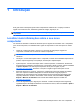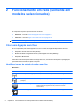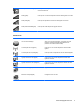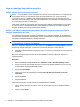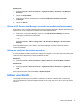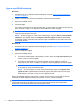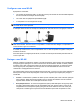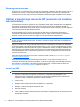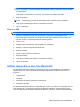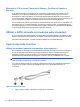HP Notebook Reference Guide - Windows 7
Ligar ou desligar dispositivos sem fios
Utilizar o botão de comunicação sem fios
NOTA: Um computador pode ter no teclado um botão de comunicação sem fios, um interruptor da
comunicação sem fios ou uma tecla de acção da comunicação sem fios. O termo botão de
comunicação sem fios é utilizado neste guia para designar todos os tipos de controlos sem fios.
Consulte o manual Introdução para obter informações sobre como identificar a localização do botão
de comunicação sem fios no computador.
Pode utilizar o botão de comunicação sem fios para ligar e desligar simultaneamente o controlador
de rede sem fios e o dispositivo Bluetooth. Estes dispositivos podem ser controlados através do
Wireless Assistant (somente em modelos seleccionados).
Utilizar o HP Wireless Assistant (somente em modelos seleccionados) para ligar e
desligar dispositivos sem fios
Um dispositivo sem fios pode ser ligado ou desligado com o Wireless Assistant. Se um dispositivo
sem fios estiver desactivado no Setup Utility, terá de ser reactivado no Setup Utility para que possa
ser ligado ou desligado utilizando o Wireless Assistant.
NOTA: Activar e ligar um dispositivo sem fios não liga automaticamente o computador a uma rede
ou a um dispositivo compatível com Bluetooth.
Para ver o estado dos dispositivos sem fios, clique no ícone Mostrar ícones escondidos, na seta à
esquerda da área de notificação, e posicione o ponteiro do rato sobre o ícone sem fios.
▲
Para abrir o Wireless Assistant, faça duplo clique no ícone de comunicação sem fios na área de
notificação.
Se o ícone de comunicação sem fios não for apresentado na área de notificação, execute os
seguintes passos:
Windows 7
1. Seleccione Iniciar > Painel de Controlo > Hardware e Som > Windows Mobility Center.
2. Clique no ícone de comunicação sem fios no mosaico do Wireless Assistant, que se encontra
na linha inferior do Windows® Mobility Center.
3. Clique em Propriedades.
4. Seleccione a caixa de verificação junto de Ícone do HP Wireless Assistant na área de
notificação.
5. Clique em Aplicar.
6. Clique em Fechar.
Para mais informações, consulte a Ajuda do software Wireless Assistant:
1. Abra o Wireless Assistant clicando no ícone da comunicação sem fios no Windows Mobility
Center.
2. Clique no botão Ajuda.
4 Capítulo 2 Funcionamento em rede (somente em modelos seleccionados)